Администратор предоставляет вам веб-адрес для запуска Qlik Sense Enterprise. При запуске программы Qlik Sense осуществляется переход к хабу. Хаб — это место, где находятся все приложения, к которым есть права доступа. Если хаб выключен администратором, при запуске Qlik Sense вы увидите окно обзора приложения.
Хаб Qlik Sense Enterprise
В разделе Моя работа находятся ваши приложения, а также опубликованные приложения, организованные в потоки.
Можно публиковать собственные приложения из хаба в поток, к которому есть доступ с правами на публикацию. Также опубликованные приложения можно перемещать из хаба между потоками. Приложения также можно опубликовать из Qlik Management Console.
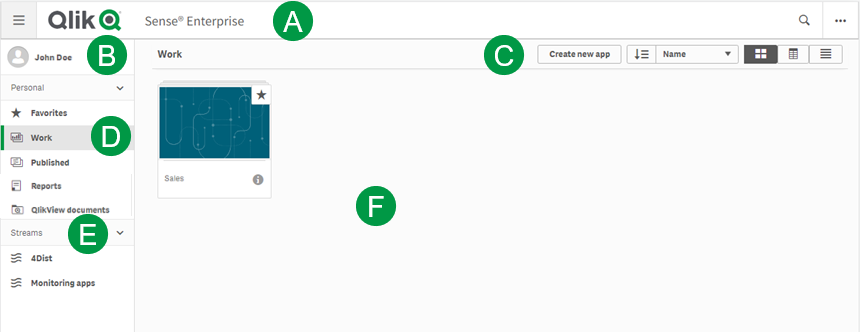
A: Панель инструментов
Панель инструментов содержит основное меню и другие полезные команды.
| Элемент интерфейса | Описание |
|---|---|
|
|
Включение и выключение меню «Перемещение» |
|
|
Для быстрого нахождения нужного приложения можно воспользоваться поиском. |
|
|
Основное меню с параметрами Dev Hub, Справка и О программе. Можно щелкнуть ссылку Проверка подлинности клиента, чтобы разрешить использование Qlik Sense Desktop. |
Для получения дополнительной информации о хабе Dev Hub см. Dev Hub (только английский язык).
Для получения дополнительной информации о порядке запуска Qlik Sense Desktop см. Запуск Qlik Sense Desktop.
B: Сведения о входе
| Элемент интерфейса | Описание |
|---|---|
|
|
При входе в систему отображаются сведения о входе. В зависимости от настроек системы Qlik Sense вход в систему можно осуществить нажатием кнопки Войти. После входа в систему во всплывающем меню щелкните элементы y и затем y, чтобы открыть диалоговое окно Профиль, содержащее следующие данные: |
| Выйти | Во всплывающем меню щелкните элементы |
C: Рабочая область
| Элемент интерфейса | Описание |
|---|---|
| Создать новое приложение |
Создайте новое приложение. Эта кнопка доступна только при наличии разрешений для создания приложений. Для получения дополнительной информации о порядке создания приложения см. Создание приложения. |
|
|
Приложения можно сортировать по следующим критериям:
Сортировка может быть в порядке убывания или возрастания. |
|
|
Можно переключаться из вида сетки и вида таблицы в вид списка хаба в зависимости от того, какой тип обзора требуется. |
D: Личное
Личное, где все приложения отображаются в разделе Работа.
Опубликовано, где находятся ссылки на ваши приложения в опубликованных потоках.
В области Избранное перечислены все избранные приложения. Эта область появляется только после того, как хотя бы одно приложение будет отмечено как избранное, и после обновления страницы. Чтобы отметить приложение как избранное, наведите на него указатель мыши и щелкните Добавить в избранное.
Документы, к которым предоставлен общий доступ из QlikView, находятся в разделе Документы QlikView. При доступе к документу его URL-адрес открывается в новом окне браузера. Найти эти документы с помощью поиска Qlik Sense не удастся. Чтобы увидеть последние общие документы, может потребоваться обновить окно браузера.
Для получения дополнительной информации о документах QlikView см.: Документы QlikView в Qlik Sense
Отчеты, отправленные из Qlik NPrinting, находятся в разделе Отчеты. При доступе к отчету он открывается в новом окне браузера или в требуемой программе, в зависимости от формата файла. Найти эти отчеты с помощью поиска Qlik Sense не удастся. Чтобы увидеть последние отправленные отчеты, может потребоваться обновить окно браузера.
Для получения дополнительной информации об отчетах Qlik NPrinting см. Отчеты Qlik NPrinting в Qlik Sense.
В Qlik Sense Desktop публикация не поддерживается. Это означает, что для просмотра доступно только личное содержимое. Для получения дополнительной информации см. Хаб в Qlik Sense Desktop.
E: Потоки
Опубликованные приложения организованы в Потоки. Для получения дополнительной информации см. Публикация .
F: Основная область
В основной области отображаются все элементы в зависимости от выбора. Например, это ваши собственные приложения (в разделе Работа), или приложения, отмеченные как избранные (в разделе Избранное), или все приложения выбранного потока.
Наведите указатель на приложение и щелкните , чтобы открыть карту, содержащую сведения о приложении: информацию о публикации, описание, данные о местоположении и владельце. Добавьте приложение в раздел Избранное: наведите указатель мыши на приложение и щелкните
.
Для получения дополнительной информации о приложении Qlik Sense см. Создание приложений.
